Cómo reparar un mundo de Minecraft corrupto o restaurar desde una copia de seguridad
Lamentablemente, el juego Sandbox de Minecraft de Mojang es conocido por corromper mundos y hacerlos imposibles de jugar. Si ha pasado cientos de horas en un mundo en particular, puede ser doloroso darse cuenta de que ya no puede acceder a él.
Afortunadamente, dependiendo del nivel de corrupción, es posible restaurar tu mundo de Minecraft desde una copia de seguridad. Así es cómo.

- La solución rápida para mundos corruptos en PC
- Solución más larga para mundos corruptos en PC
- Cómo restaurar un mundo de Minecraft desde una copia de seguridad
- Cómo restaurar una versión anterior en una PC con Windows
- Cómo restaurar parcialmente tu mundo
- Hacer una copia de seguridad de sus datos es la opción más segura
La solución rápida para mundos corruptos en PC
Primero, intente crear un nuevo mundo con el mismo nombre y semilla del mundo que su mundo perdido. Esto a veces hará que Minecraft cargue su mundo anterior con su inventario intacto. Esta solución funcionará potencialmente para cualquier versión de Minecraft.
anotar: A los efectos de este tutorial, llamaremos al mundo perdido "mundo corrupto.”
Para crear un nuevo mundo con el mismo worldseed:
Lee También Cómo Crear Un Código QR En 7 Sencillos Pasos
Cómo Crear Un Código QR En 7 Sencillos Pasos- Abierto Minecraft.
- Seleccione el mundo de origen y haga clic en Para editar.
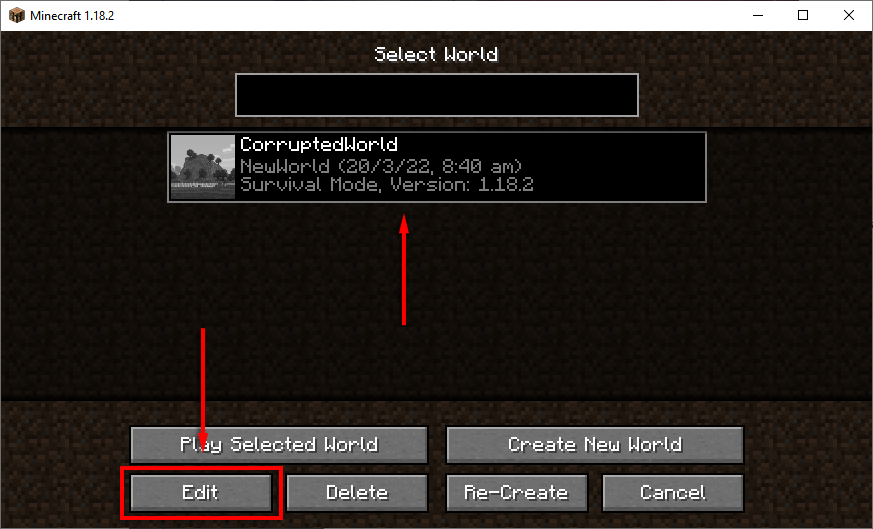
- clickea en Exportar configuraciones de construcción del mundo. Esto exportará un archivo .JSON a su carpeta de guardado.
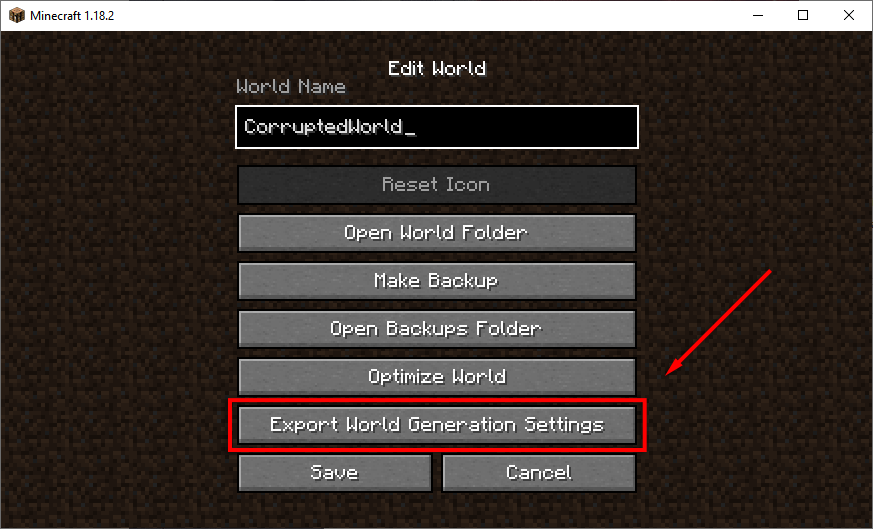
- Vuelve al menú mundial. clickea en crear un nuevo mundo y nombrar el mundo igual que el mundo original.
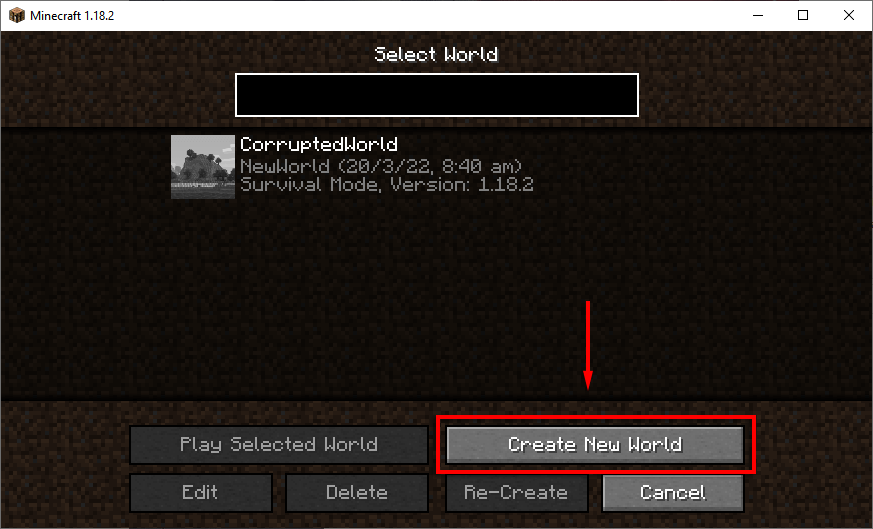
- Seleccione Más opciones globales.
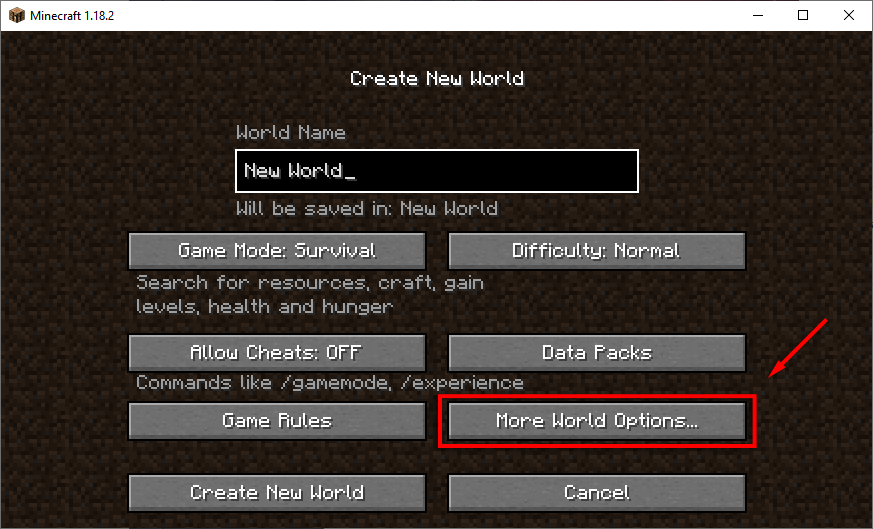
- clickea en importar ajustes. Esto abrirá el Explorador de archivos.
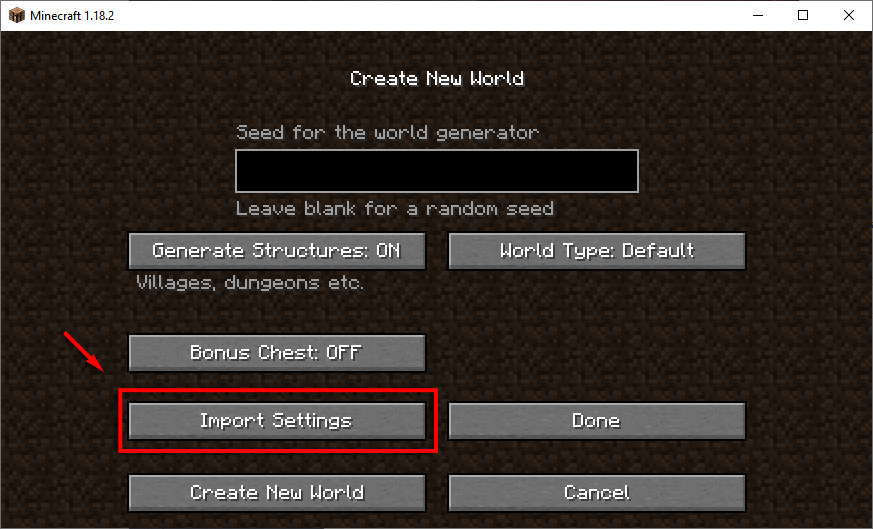
- En la barra de direcciones, escriba %Datos de la aplicación%.
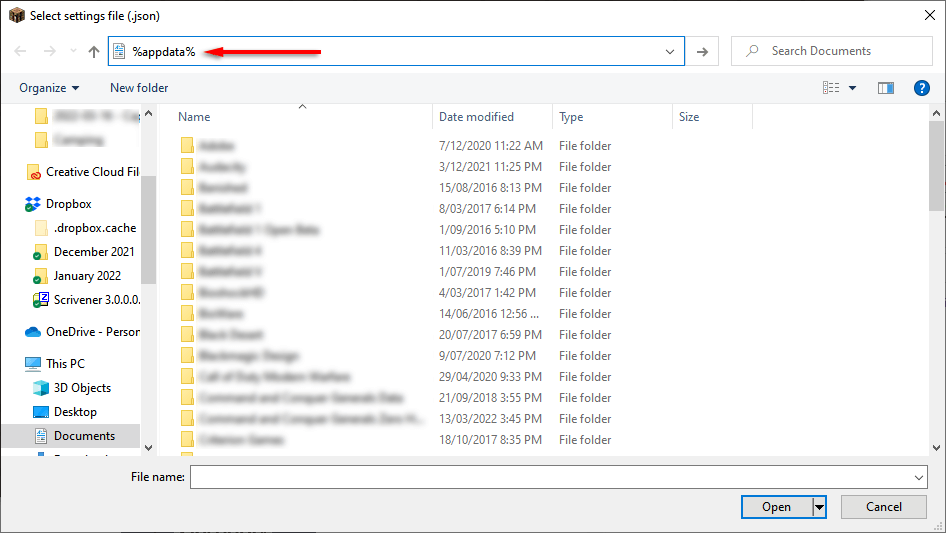
- Abierto .Minecraft.
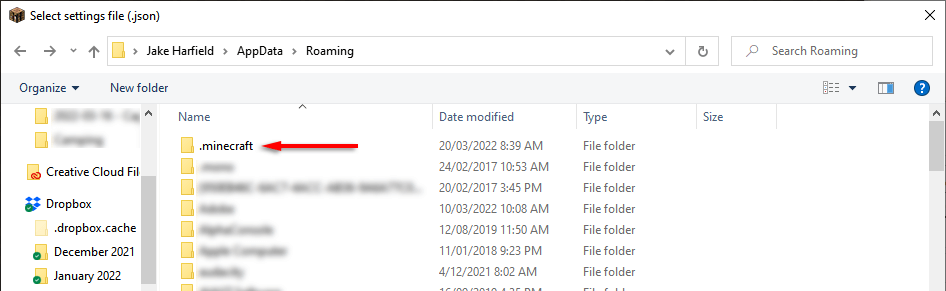
- haga doble clic Seguro. Aquí es donde se encuentran las carpetas del mundo de Minecraft.
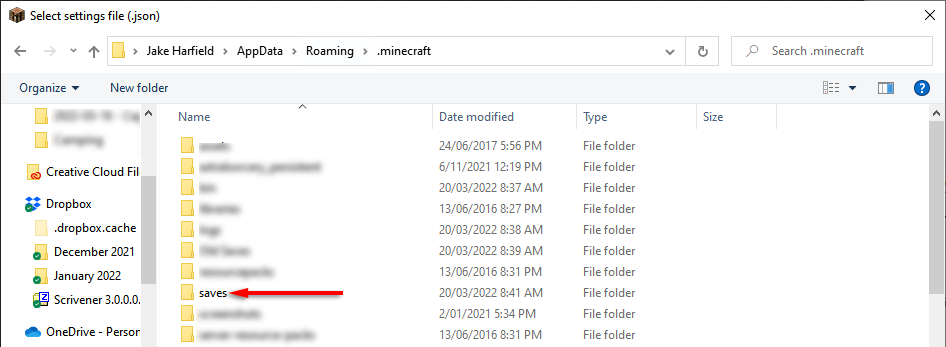
- Abre los tuyos mundo corrupto seleccione el archivo worldgen_settings_export.json y haga clic Abierto. Espera a que aparezca el mundo y cierra Minecraft.
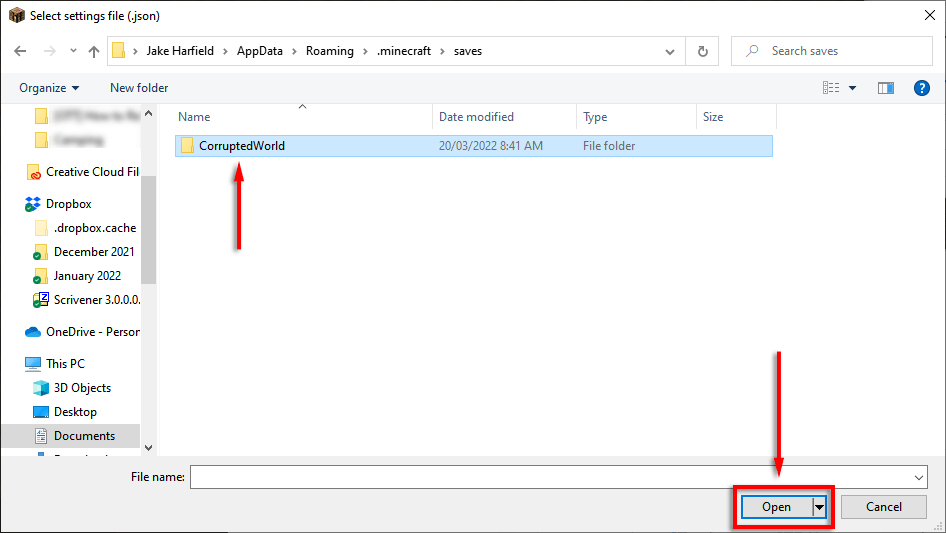
Si eso no funciona, continúe con las correcciones más detalladas a continuación.
Solución más larga para mundos corruptos en PC
Si la solución rápida no funcionó para usted, la creación manual de un nuevo mundo y la copia de archivos de juegos antiguos podría resolver el problema. Esta solución debería funcionar para Java Edition y Bedrock Edition en Windows.
Este proceso también debería funcionar en una Mac, pero los archivos del juego se guardan en la carpeta oculta Biblioteca/Soporte de aplicaciones.
Paso 1: Crea un nuevo mundo
El primer paso es abrir Minecraft usando el lanzador y crea un nuevo mundo con la misma semilla que el mundo original. Si no tienes la semilla a mano, puedes encontrarla siguiendo la guía del primer parche.
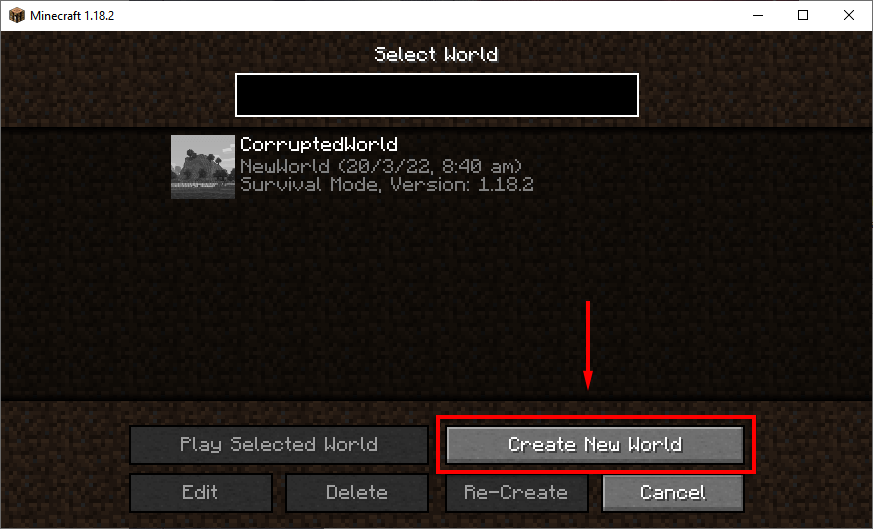
Paso 2: Transferir archivos Level.dat
El siguiente paso es transferir los archivos necesarios a su nuevo mundo. Le recomendamos que cree una copia de seguridad de su mundo antes de realizar este paso. Te explicamos cómo hacerlo a continuación.
Para transferir archivos mundiales:
Lee También No Hay Altavoces Ni Auriculares Conectados: Métodos Para Solucionarlo
No Hay Altavoces Ni Auriculares Conectados: Métodos Para Solucionarlo- apretar clave de ventanas + R Abierto correr.
- Modelo %Datos de la aplicación% y presiona Iniciar sesión.
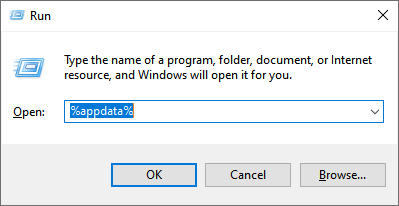
3. Doble clic .Minecraft.

4. Haga doble clic en el Seguro caso.
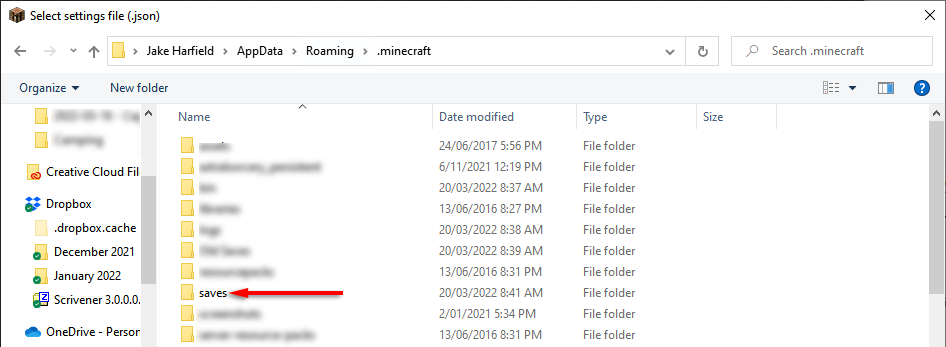
5. Abierto mundo corrupto y encuentra nivel.fecha, nivel.dat_mcr (no siempre presente), nivel.dat_oldy session.lock. Haga clic derecho y copie/pegue cada uno de estos archivos en su nueva carpeta mundial. En Minecraft Bedrock Edition, solo necesitas transferir nivel.fecha.
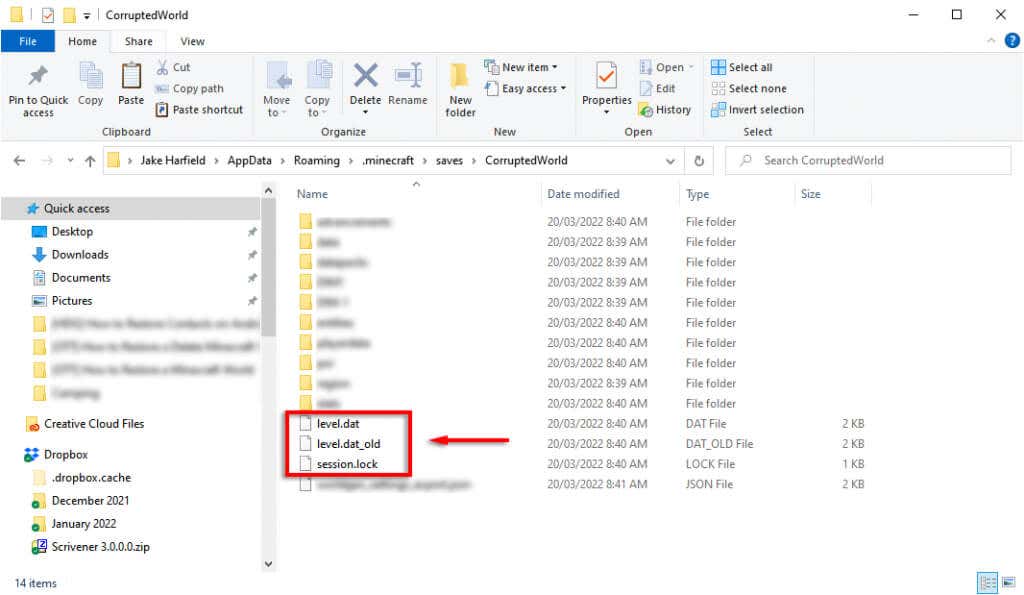
6. Reinicia Minecraft y carga tu mundo.
Cómo restaurar un mundo de Minecraft desde una copia de seguridad
Si tiene una carpeta de respaldo de su mundo de Minecraft, es fácil restaurar su mundo. Todo lo que necesita hacer es transferir el mundo del juego guardado a la carpeta del juego guardado.
anotar: Recomendamos crear una copia de seguridad de sus guardados antes de hacer esto, ya que esto eliminará sus guardados locales. Puedes hacer esto en el juego seleccionando tu mundo, haciendo clic en Para editar, y seleccionando hacer una copia de seguridad. Los juegos guardados se almacenan en la carpeta .minecraft en una segunda carpeta llamada copias de seguridad.
Lee También Cómo Recuperar La Contraseña De Windows 10
Cómo Recuperar La Contraseña De Windows 10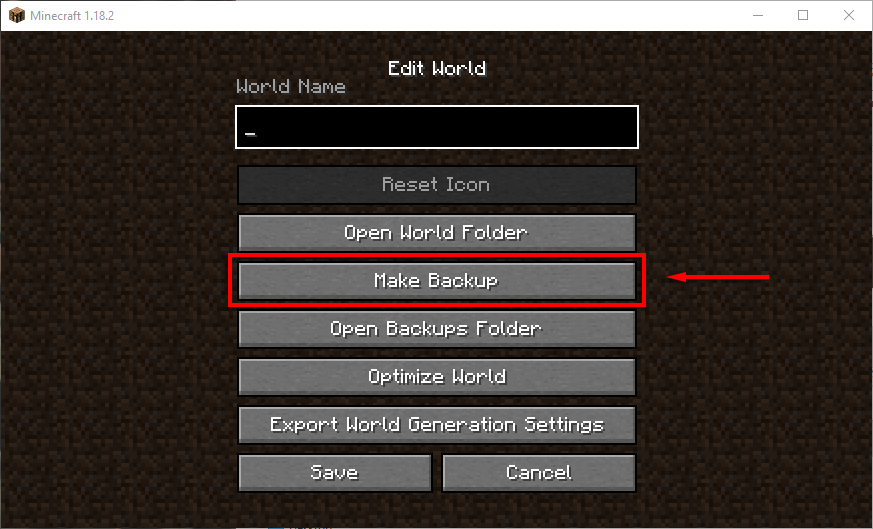
Cómo restaurar tu mundo en PC/Mac
Para restaurar sus mundos de respaldo de Minecraft a la PC, simplemente navegue a la carpeta de respaldo de su juego como se indicó anteriormente, elimine el mundo dañado y copie / pegue el mundo de respaldo. El proceso es el mismo para una Mac. Para encontrar fácilmente los archivos de tu juego en Mac o Windows, abre Minecraft, haz clic en tu mundo corrupto, selecciona Para editar, luego haga clic Abra la carpeta de copia de seguridad.

Cómo restaurar tu mundo a Pocket Edition
Si juegas a Minecraft en Android o iPhone, Minecraft PE ahora intenta reparar automáticamente las partidas guardadas dañadas (a partir de Pocket Edition v0.11.0 alfa). Si eso no funciona, puede intentar restaurar el archivo guardado yendo a las copias de seguridad automáticas de su teléfono (por ejemplo, Samsung Backup, Google Backup o iCloud en iOS). Espero que hayan hecho una copia de seguridad de tus datos de Minecraft y puedan restaurar tu mundo.
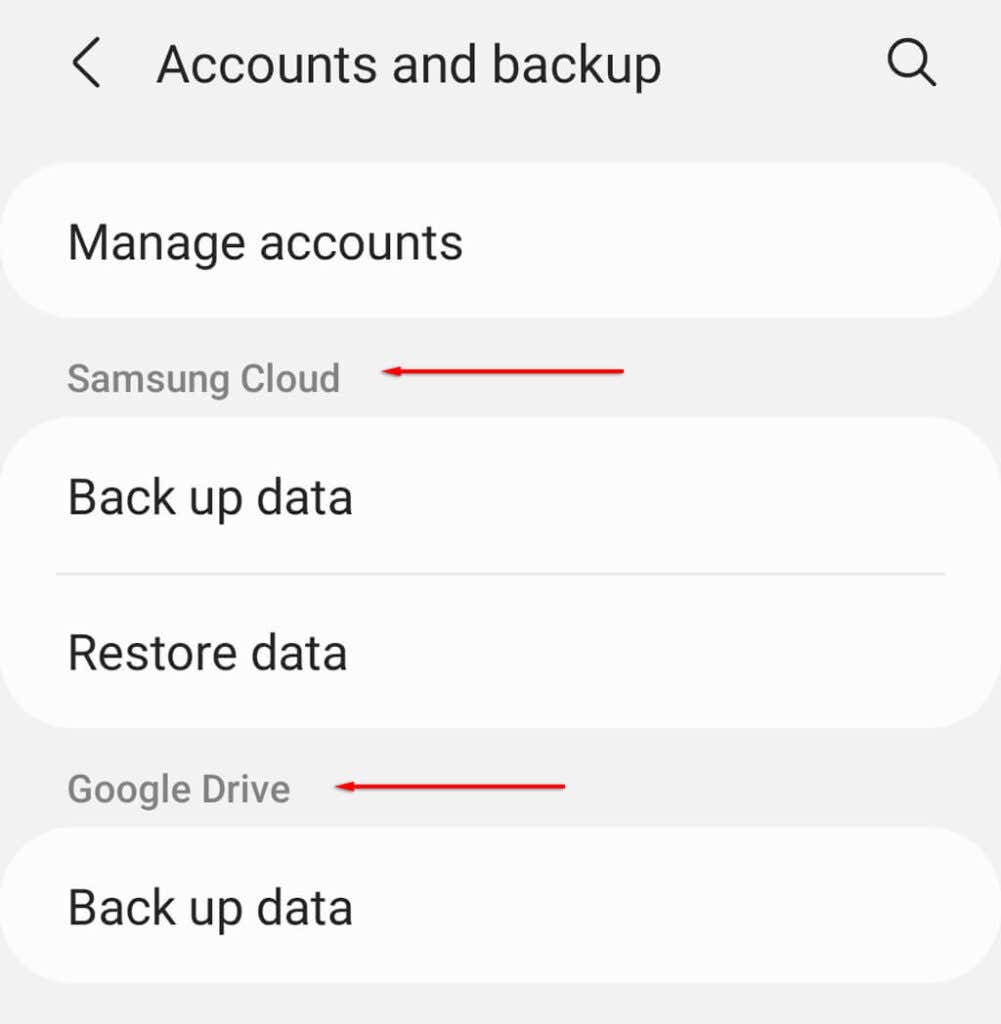
Si no lo sabe, así es como puede hacer una copia de seguridad y restaurar datos en Android y iPhone.
Cómo restaurar tu mundo en la consola
En Xbox y PlayStation, el proceso de restaurar tu mundo es bastante diferente.
En Xbox:
- Desinstalar Minecraft.
- Elimine los datos guardados del juego yendo a Sistema > Almacenar > Eliminar juegos guardados localmente.
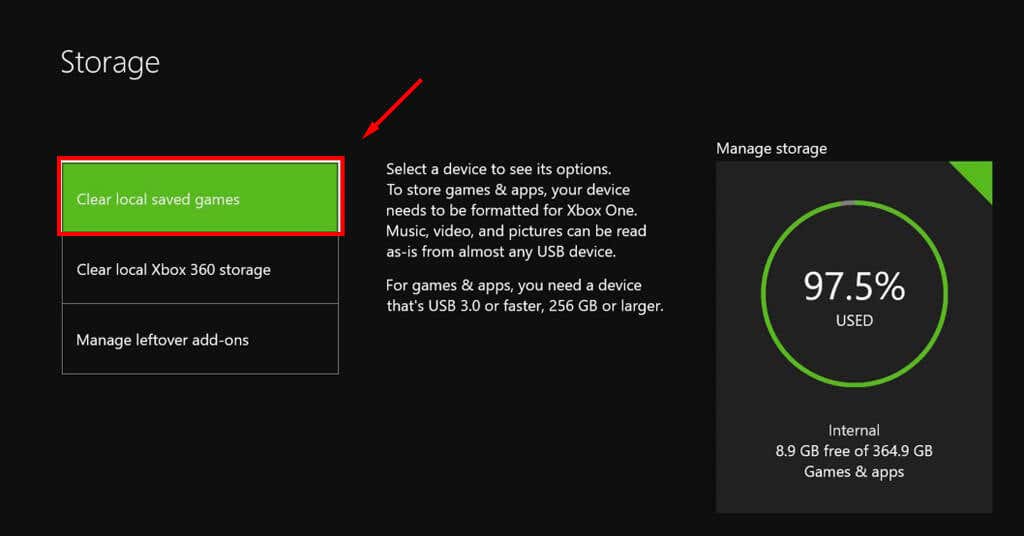
- Borre su dirección MAC yendo a La red > configuración de la red > Configuraciones avanzadas > dirección MAC alternativa > claro.
- Vuelva a instalar Minecraft y ejecútelo. Debería sincronizar sus guardados desde el servidor de guardado en la nube de Xbox Live.
En PlayStation:
Para restaurar un mundo guardado en PlayStation, necesitas una cuenta de PS Plus antes de que el juego se corrompa. Para restaurar tu mundo abierto Definiciones > Gestión de los datos registrados por la aplicación > Datos almacenados en el almacenamiento en línea.
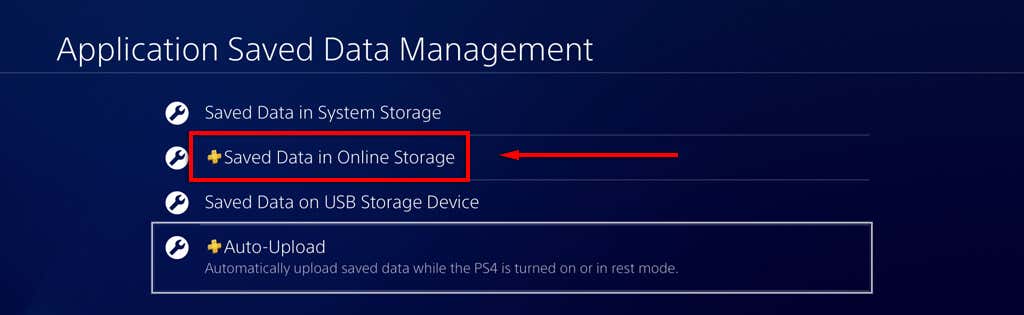
Aquí seleccione Descargar al almacenamiento del sistema, luego seleccione el mundo que desea restaurar y elija Bajar.
Lee También SpyHunter 5. Usabilidad, Efectividad Y Confiabilidad
SpyHunter 5. Usabilidad, Efectividad Y ConfiabilidadCómo restaurar una versión anterior en una PC con Windows
Minecraft almacena automáticamente los archivos guardados para cada uno de sus mundos en Microsoft Windows. Por supuesto, volver a eso significa que perderá parte de su progreso, pero es mejor que perder el mundo por completo.
Para volver a tu versión anterior del mundo de Minecraft:
- Navegar a la Seguro archivo como arriba.
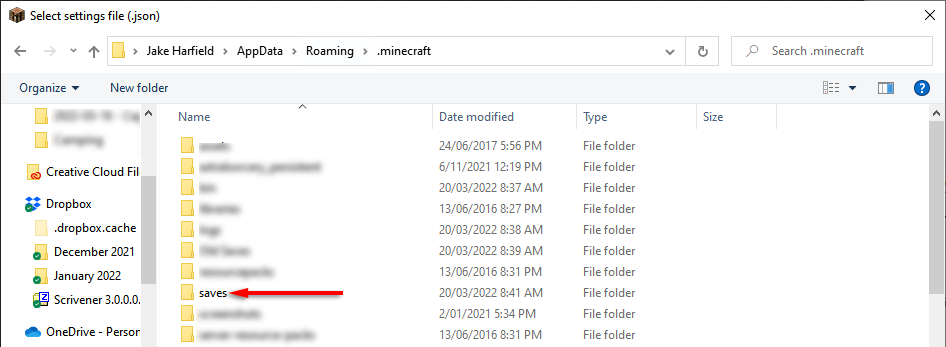
- Encuentra tu mundo y haz doble clic en la carpeta.
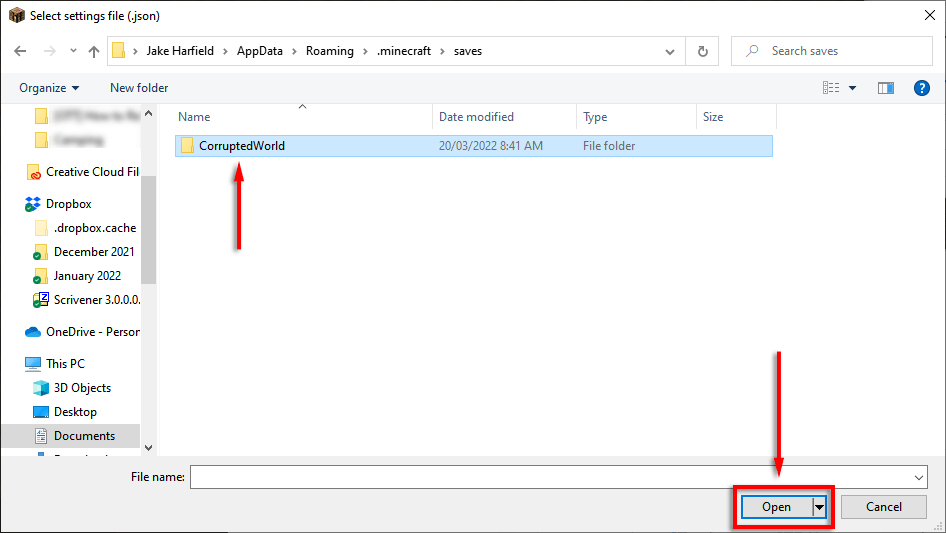
- encuentra el archivo nivel.fecha y cópielo en otra ubicación para crear una copia de seguridad. Luego elimine el archivo de la carpeta mundial.
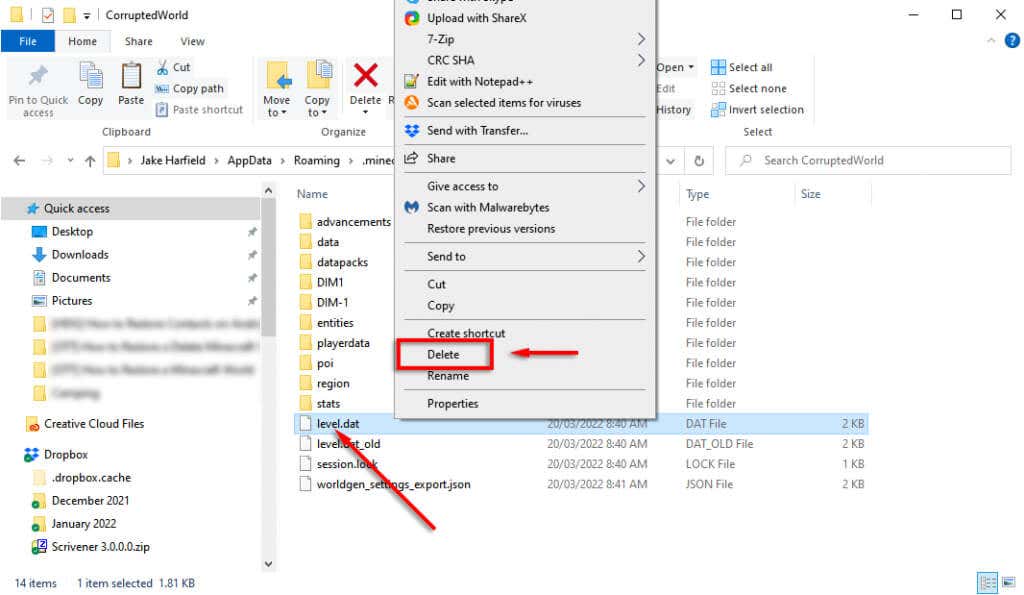
- rebautizar nivel.dat_old en el nivel.fecha.
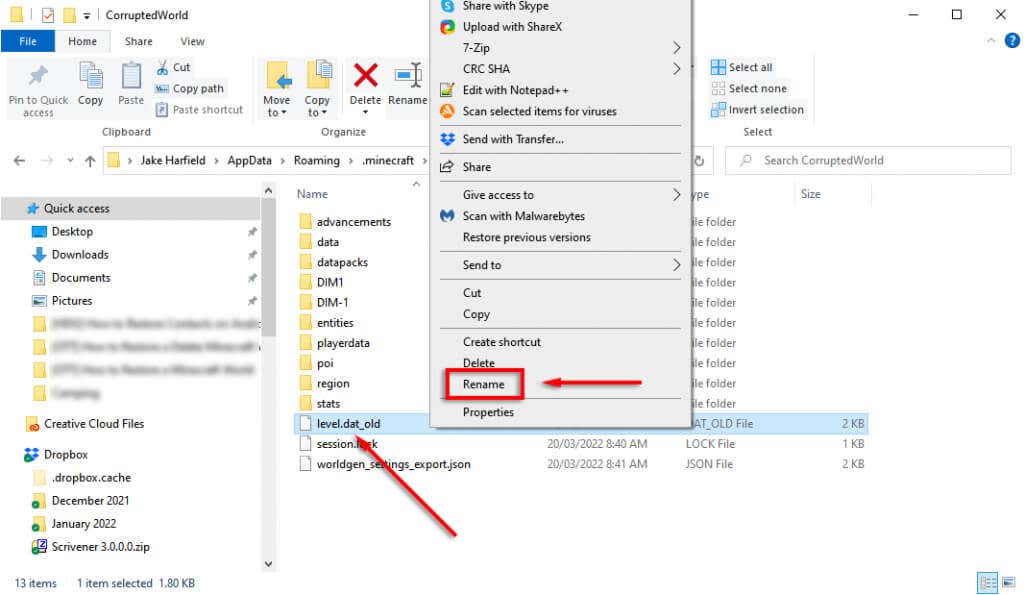
- Vuelva a cargar Minecraft y vea si su mundo ahora funciona correctamente.
El problema es que comenzarás en una ubicación aleatoria (generalmente muy lejos de tus edificios) y tendrás que ubicarlos, así que espero que tengas las coordenadas anotadas. Además, se perderá cualquier información sobre mods, complementos o complementos y su inventario estará vacío. Desafortunadamente, estos son problemas inevitables con este método.
Cómo restaurar parcialmente tu mundo
Si nada más funciona y no conoce la semilla del mundo original, siempre puede restaurar parcialmente su mundo de Minecraft. Ellos hacen esto:
- Crea un nuevo mundo con cualquier semilla y cualquier nombre.
- Accede a tu mundo como arriba y descarga CorruptedWorld nivel.fecha archivo en su nueva carpeta mundial.
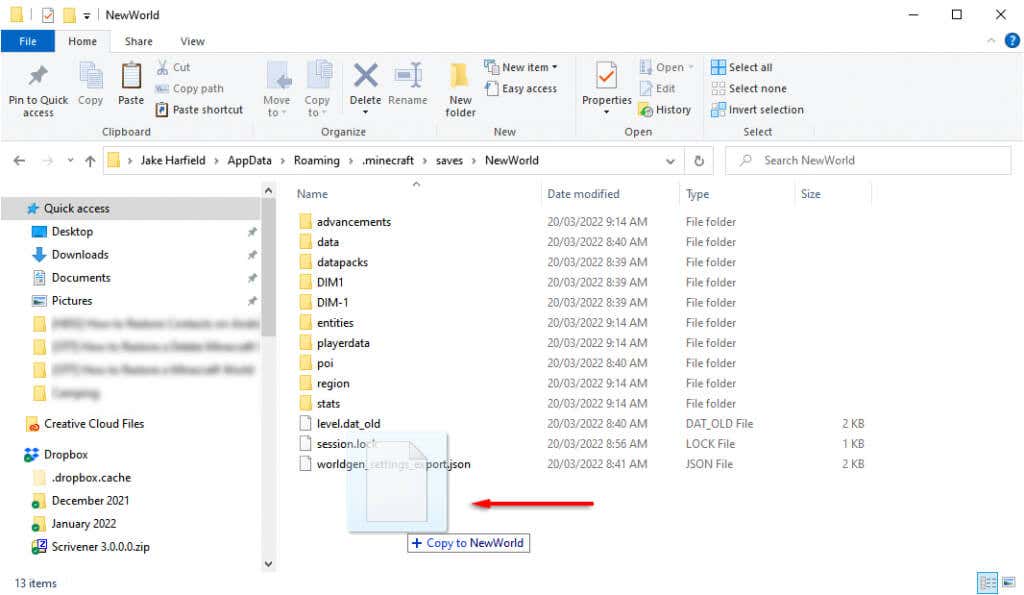
- Abierto Minecraft y carga tu nuevo mundo. Todas las canciones que guardó en el mundo original se cargarán en la nueva semilla. Sin embargo, es probable que haya algunos grandes acantilados/formaciones extrañas entre el nuevo y el viejo mundo donde no se alinean.
Hacer una copia de seguridad de sus datos es la opción más segura
Espero que estos métodos te hayan ayudado a restaurar tus archivos corruptos de Minecraft y puedas volver a jugar. Recuerda que la mejor opción para proteger tus archivos guardados de Minecraft (y todos tus datos personales) es crear copias de seguridad con frecuencia. sus datos.
Lee También Los 7 Mejores AntiMalware Para Windows
Los 7 Mejores AntiMalware Para WindowsSi quieres conocer otros artículos parecidos a Cómo reparar un mundo de Minecraft corrupto o restaurar desde una copia de seguridad puedes visitar la categoría Informática.

TE PUEDE INTERESAR